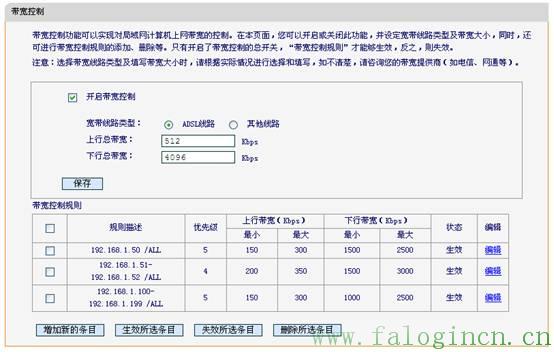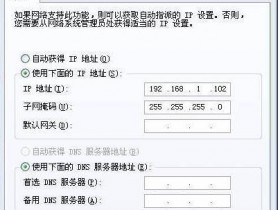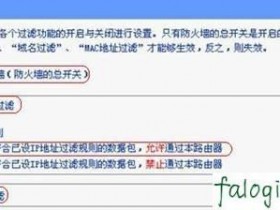FW300R V6,FWR200 V1IP带宽控制设置指南
家庭网络多用户共享上网,当有用户下载或者看视频时,会占用绝大部分上网带宽,导致其他成员无法正常上网。路由器的IP带宽控制功能可以有效解决该问题。
P带宽控制是基于IP地址对各用户上网带宽进行控制的功能,它可以保障用户最小上网速率,同时也可以限制最大上网速率。灵活运用该功能,可实现家庭各成员和谐稳定的上网。下面举例介绍IP带宽控制一般设置方法。
1. 环境介绍。
假设4M的ADSL线路,上传/下载带宽为:512/4096kbps,有家长、小孩三台上网电脑。由于IP带宽控制是基于IP地址控制的,所以建议这三台电脑设置静态IP;另外为了方便来访的客人无线上网,路由器还需开启DHCP服务器,并对分配的IP地址进行带宽控制。
2. 带宽分配。
根据上述信息,大致可以分配如下(仅供参考,也可以根据自己的实际需要分配带宽)。
|
上网成员 |
IP |
最小/大上传带宽 |
最小/大下载带宽 |
|
小孩 |
192.168.1.50 |
150/300kbps |
1500/2000kbps |
|
家长 |
192.168.1.51 192.168.1.52 |
200/350kbps |
1500/3000kbps |
|
客人 |
192.168.1.100-192.168.1.199 注:路由器自动分配 |
150/300kbps |
1000/2500kbps |
|
最小带宽总和 |
- |
<512kbps |
<4096kbps |
注意:所有用户的最小带宽之和要小于总带宽,如表中的上传带宽总和为150+200+150=500<512kbps。
3. 给电脑配置静态IP地址。
IP带宽控制基于IP控制,必须先给上网设备设置静态IP地址,才能进行准确的控制。具体设置方法请点击下列链接进入:如何给电脑设置IP地址
4. 设置并开启IP带宽控制。
4.1 设置线路类型及总带宽。打开路由器管理界面,进入“IP带宽控制”,勾选“开启IP带宽控制”,设置下行总带宽为:4096Kbps,并点击“保存”。
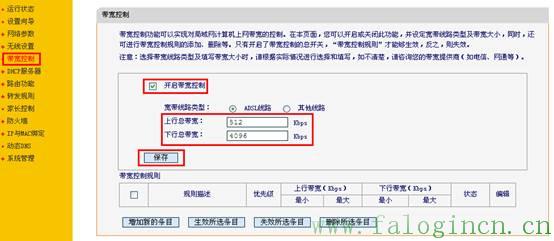
4.2 添加小孩对应带宽控制条目。点击“添加新条目”,在弹出的条目规则配置窗口中输入家长电脑的IP地址以及带宽大小,点击“保存”。
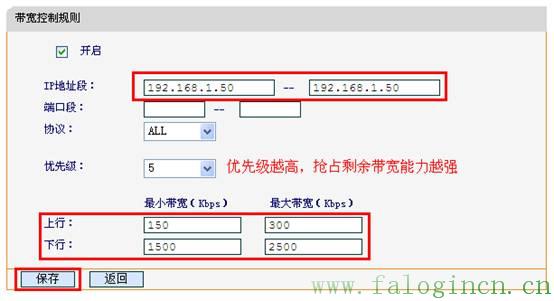
其中,“优先级”的值越小,优先级越高,对应IP抢占剩余带宽的能力越强
4.3添加家长对应带宽控制条目。点击“添加新条目”,在弹出的条目规则配置窗口中输入小孩电脑的IP地址范围以及带宽大小,点击“保存”。
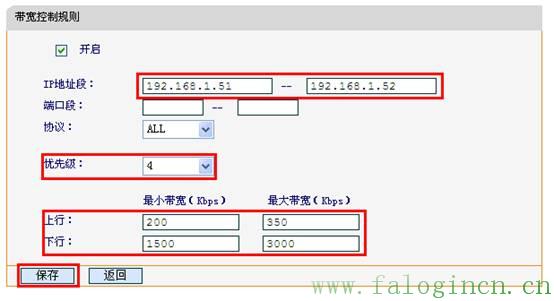
4.4 添加客人对应带宽控制条目。点击“添加新条目”,在弹出的条目规则配置窗口中输入来访客人的IP地址范围以及带宽大小,点击“保存”。
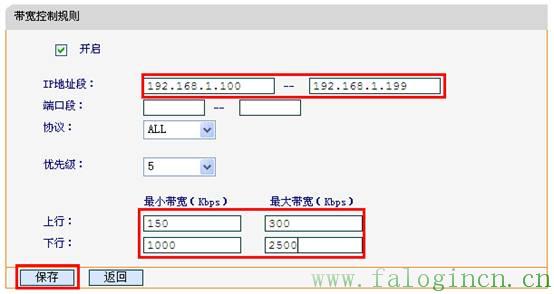
至此,IP带宽控制设置完成。最终设置结果如下图所示。